vscode配置php开发环境 windows下php运行环境如何搭建
vscode怎么配置php环境和windows下搭建php运行环境需要做哪些步骤
说起用VSCode来配置PHP环境,其实一点都不复杂,下面给大家说明白咋操作:
-
先进入VSCode菜单栏,点“文件” > “首选项” > “设置”,然后右上角点击那个“打开设置”图标,切换到JSON格式编辑模式。
-
在里面添加一行配置,比如
"php.validate.executablePath": "D:/xampp/php/php.exe",这里得填你自己电脑上PHP执行文件的路径,别搞错哦。 -
搞定后,可以创建个测试文件试试PHP代码是不是正常跑起来。
再来说下Windows下PHP环境的搭建步骤,真的别觉得复杂,跟着操作你肯定没问题:
-
先去官网下载和你Apache版本相匹配的PHP程序包,别忘了看清VC版本,像VC11这种必须对应上。
-
解压到指定目录,举个栗子放到F盘的php1文件夹。
-
找到
php.ini-development文件,复制一份,改名为php.ini。 -
打开这个
php.ini,根据你的需求启用那些常用的扩展模块,比如extension=php_curl.dll啥的。
其实,如果你想省事儿,可以直接用WAMP或者XAMPP,那玩意儿集成了Apache、PHP、MySQL,下载安装好,基本上就能马上开发,超级方便!

win10 iis和apache服务器怎么配置php环境
好啦,接下来给你说说在Windows 10用IIS或者Apache服务器配置PHP环境是咋回事,操作步骤有点细节,但听我讲完你绝对能搞定。
先说Apache:
-
找到Apache的配置文件
httpd.conf,要让它能识别和处理PHP文件。 -
找到下面这一行:
LoadModule vhost_alias_module modules/mod_vhost_alias.so -
在它后面添加一行,比如:
LoadModule php5_module "D:/Develop/PHP/php5apache2_2.dll"
PHPIniDir "D:/Develop/PHP"
AddType application/x-httpd-php .php
这几句得改成你自己PHP安装路径对应的,别填错了。
IIS上配置:
-
打开“控制面板”,找到“程序和功能”里启用Windows功能,勾选Internet信息服务(IIS)。
-
安装完毕后,得手动添加PHP的FastCGI模块支持,这样IIS才能解析PHP文件。
-
下载PHP的Windows版本,解压到某个文件夹,比如
C:\PHP。 -
接着在IIS管理器里添加处理程序映射,指定php-cgi.exe路径。
总之,不管是Apache还是IIS,关键就是告诉服务器用哪个PHP来解析.php文件,然后启用相关模块,顺便设置好php.ini,这样才能玩转PHP开发。

相关问题解答
-
vscode配置PHP环境难不难
哎呀,完全别担心啦!其实配置VSCode的PHP环境很简单的,只要你知道PHP的安装路径,然后按照步骤写进设置文件,基本上一两步就搞定了。VSCode那插件也很多,装了PHP相关插件后,补全和错误检查都棒棒的,开发体验瞬间提升! -
Windows下PHP环境搭建推荐用什么工具
说实话,如果你是新手,我超级建议用XAMPP或者WAMP,这俩集成了服务器、数据库和PHP,装好后几乎零配置,超适合快速开始。不然你也可以自己手动装,不过那就得调配置文件,稍微麻烦点,但学会了挺有成就感的。 -
IIS配置PHP环境需要注意哪些细节
嘿,其实IIS配置PHP环境看起来挺恐怖的,但只要记住几个关键点就行!首先,确保IIS支持FastCGI,你要加载PHP的FastCGI模块,然后设置正确的路径指向php-cgi.exe,不然运行PHP脚本可就失败了。还有别忘了更新php.ini,启用你需要的扩展,基本就OK啦。 -
在Apache配置PHP时遇到问题怎么办
哎呀,碰到Apache配置PHP问题,别急别慌,先确认配置文件的路径写对没,还有模块有没有正常加载。检查Apache的错误日志,看看有没有报错信息。一般来说,路径写错或者版本不匹配是最常见的问题。如果还是搞不定,上网搜搜,GitHub和论坛上有大把大神分享经验,肯定能帮到你。



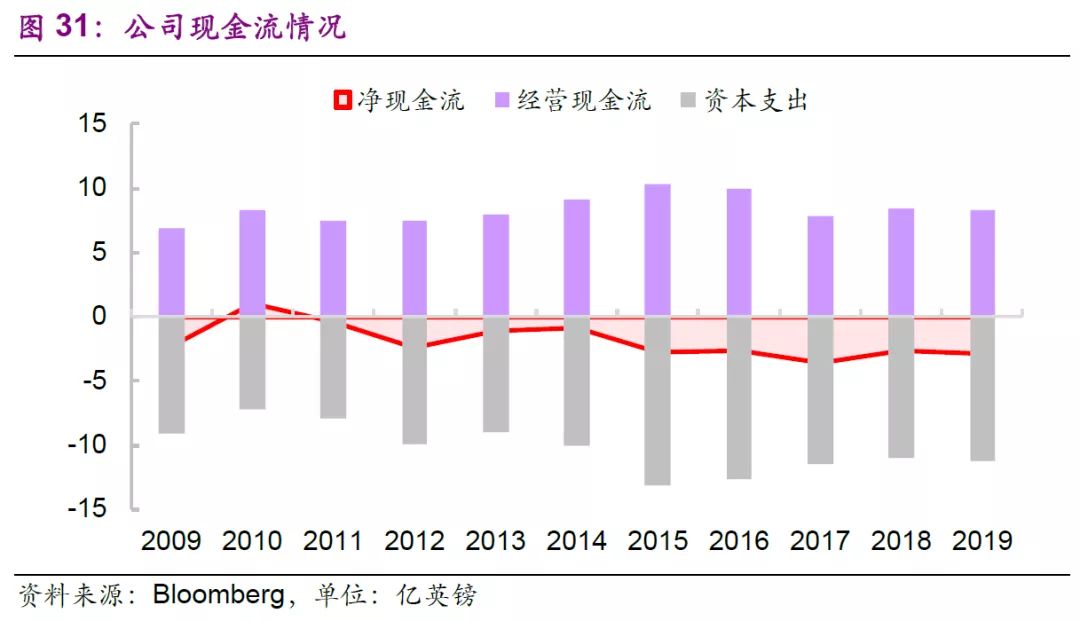
添加评论